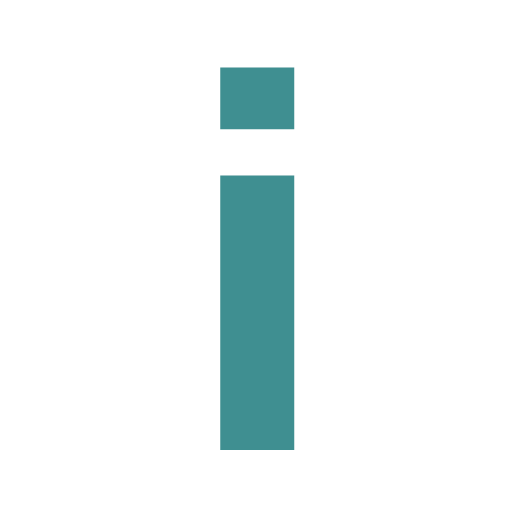 今年もやります。選考委員の Tom 個人が感動した作品(3部門9作品)に贈られる権威のかけらもない life with i 賞(笑)。
今年もやります。選考委員の Tom 個人が感動した作品(3部門9作品)に贈られる権威のかけらもない life with i 賞(笑)。
候補作は、その年に最初のバージョンがリリースされ、かつこのブログで紹介したことがある作品。つまりは「来年もがんばって開発してくださいよ~」と開発者にエールを送るとともに、暗に「来年もアップデートして、うちのブログにネタを提供してね(超はぁと)」とプレッシャーをかける賞でもあります。
受賞作は選考委員の Tom の独断と偏見によって選出され、受賞した開発者には Tom の熱いまなざしが贈呈されます。
それでは、発表しましょう! iPhone アプリケーション部門最後の受賞作は・・・・・
Fantastical 2
サポート : Flexibits | Fantastical 2 for iPhone | The fast and friendly calendar app.
おめでとうございま~す(パチパチパチ)。
iOS 標準カレンダー/リマインダーと連動する美麗なデザインのカレンダー iPhone アプリケーションです。
画面下半分にイベント/リマインダーを時系列に表示。上半分にはスクロールできる「DayTicker」もしくは月間カレンダーを表示でき、下に引くと「DayTicker」と月間カレンダーを切り替えられます。
当日のリストのいちばん上にすべてのリマインダーを表示できる「Reminders」を表示し、ここで期限を設定していないリマインダーも確認可能です。
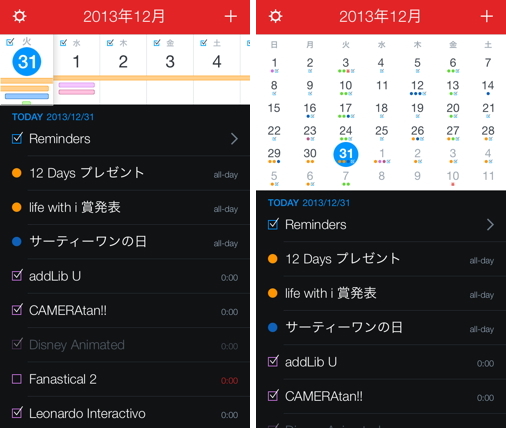
「DayTicker」とリストは連動し、いずれかをスクロールして前後の日のイベント/リマインダーを確認できます。月間カレンダーの場合には、日付をタップするとその日のリストにジャンプします。
誕生日カレンダーはその日の予定のいちばん上に表示され、詳細画面で「連絡先」に登録してある電話番号や iMessage を使ってお祝いのメッセージを送ることができます。
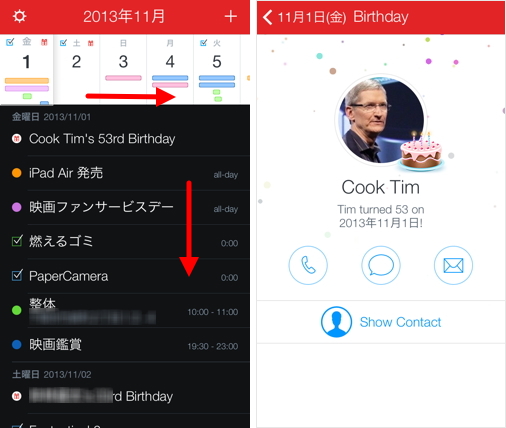
住所を設定している場合にはマップを表示し、標準マップ、もしくは Google Map で開くことが可能です。電話番号を設定している場合にはマップの代わりに受話器のアイコンを表示し、電話を発信できます。
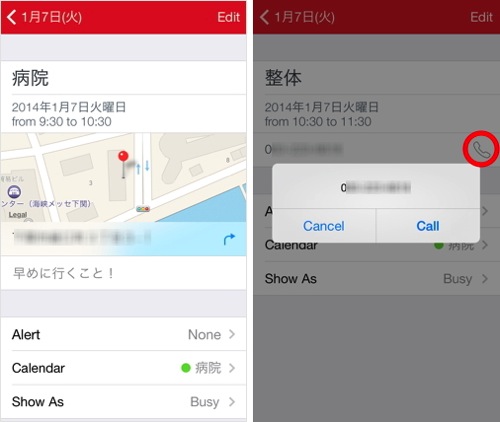
端末を横方向に回転すると標準「カレンダー」に似た感じの週ビューになり、ここではドラッグ&ドロップでイベントの日付/時刻を変更したり、開始終了時刻の変更が可能です。
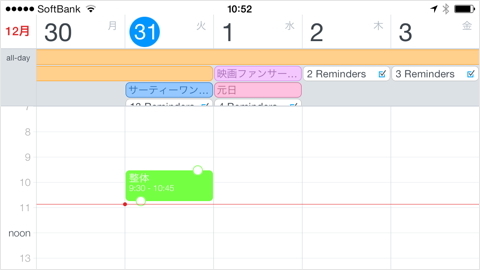
「DayTicker」/月間カレンダーを軽く下に引くと検索フィールドを表示し、イベント/リマインダーを検索できます。
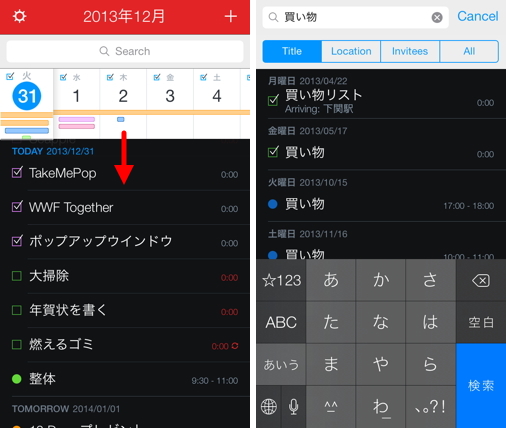
イベント/リマインダーを追加するには、画面右上の「+」アイコンをタップするか、追加したい日付でホールドします。
登録済のイベント/リマインダーが薄く表示され、予定がダブらないように確認しながら日付/時刻を決めることができます。ピッカーを使わなくても、タイトルの後にスペースを入れて「8:00-10:00」のように入力すれば時刻を設定。
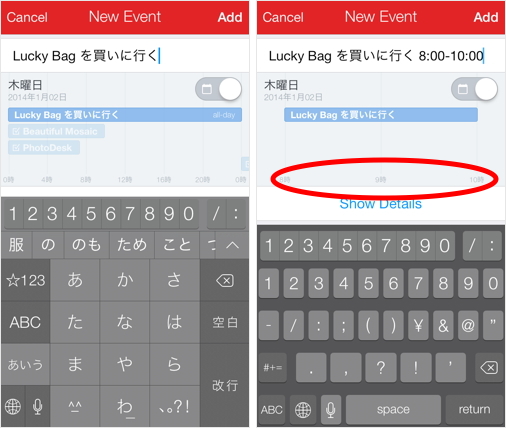
「at 場所」と入力すればイベントの場所を設定可能です。繰り返しのイベントにしたい場合は「every 日にち(曜日)」とします。曜日は英語で入力する必要があります。
「Add」をタップすると、作成したイベントが日付に吸い込まれるようなアニメーションと併せて登録されます。「Show Detail」をタップして、iOS 標準のイベント作成画面も使用可能です。
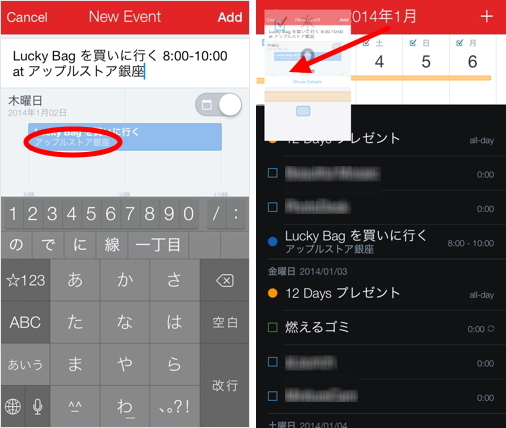
リマインダーの作成は右側のスイッチを切り替えておこないます。イベントと同様にテキスト入力で日付/時刻を設定可能で、iOS 標準の「リマインダー」のように指定場所で通知するようにもできます。
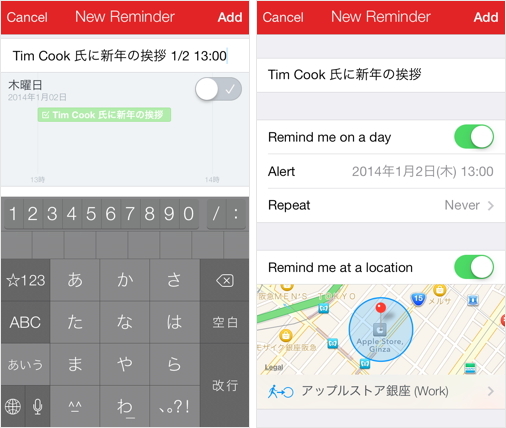
また、クリップボード監視機能も備え、ほかのアプリケーションで日付や時刻を含むテキストをコピーしておくと、『Fantastical 2』を開いた時にイベントを追加するか尋ねてきます。
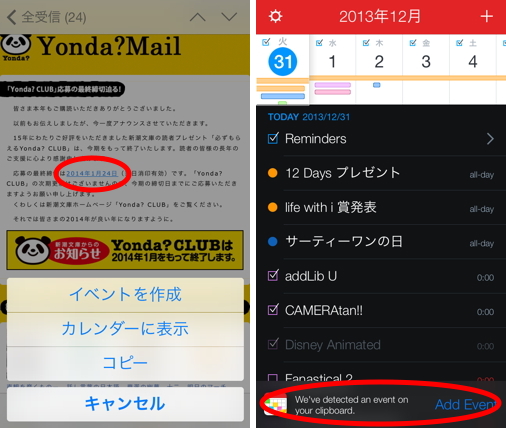
iOS 標準のカレンダー/リマインダー両方と連動するアプリケーションには、ほかに『Calendars 5』『Agenda Calendar 4』がありますが、遊び心のある『Fantastical 2』が自分としてはいちばん好みでした。
誕生日のお祝い画面や、作成したイベント/リマインダーが日付に吸い込まれるようなエフェクトにグッと来た(受賞理由)。
サポート : Flexibits | Fantastical 2 for iPhone | The fast and friendly calendar app.
コメント